¿Está Apple Music en PS4? Cómo Reproducir Apple Music en PS4
Desbloquear todo el potencial de tu PS4 va más allá de los juegos. ¿Sabías que también puedes disfrutar de videos, contenido web y música en esta versátil consola? Si bien muchos jugadores prefieren escuchar sus canciones favoritas mientras juegan, los usuarios de Apple Music pueden encontrar un obstáculo al intentar acceder a sus listas de reproducción en la PS4. ¡No temas! Tenemos tres soluciones sencillas para integrar Apple Music a tu experiencia en la PS4. Ya sea que prefieras reproducción sin conexión o en línea, hay un método para ti.
Parte 1. ¿Está Apple Music en PS4?
Técnicamente, la protección DRM de Apple Music limita su reproducción a sistemas iOS, lo que hace imposible el acceso directo en la PS4. Sin embargo, puedes usar alternativas como DLNA o el reproductor web de Apple Music. Pero estas opciones tienen sus inconvenientes, como la necesidad de acceso constante a la página web y una conexión Wi-Fi estable. Aquí es donde entra la conversión de música, una solución más simple y rápida para disfrutar de Apple Music en tu PS4.
Parte 2. Cómo Reproducir Apple Music en PS4 Vía USB Convierte las Canciones de Apple Music
Habilitar Apple Music en PS4 requiere descargar y convertir los archivos de música debido a la encriptación y protección de derechos digitales (DRM). Por lo general, los archivos de Apple Music están encriptados, lo que dificulta la reproducción en dispositivos como PlayStation 4. Convertir las canciones de Apple Music a formatos compatibles con PS4, como MP3, es la clave. HitPaw Univd (HitPaw Video Converter) es tu herramienta ideal para esta tarea, ofreciendo eficiencia y facilidad de uso. Esta herramienta permite la adquisición de archivos de Apple Music sin DRM, transferibles y reproducibles, asegurando una integración fluida con tu experiencia en PS4.
Paso 1:Instala HitPaw Univd y cambia a la pestaña Música para acceder a la función de Convertidor de Apple Music.

Paso 2:Inicia sesión en tu cuenta de Apple Music. Busca a tus artistas o canciones favoritas y haz clic en el botón Descargar para comenzar a analizar el álbum.

Paso 3:Después del análisis, previsualiza las pistas y selecciona las que deseas descargar. Elige el formato MP3 y establece la carpeta USB como la ubicación de exportación.

Paso 4:Haz clic en Convertir Todo para comenzar a convertir Apple Music a MP3.

Paso 5:Inserta la unidad USB en tu PS4, navega hasta el icono Biblioteca, selecciona "Reproductor de Música USB" y disfruta de tu lista de reproducción convertida.

Parte 3. Cómo Reproducir Apple Music en PS4 con un Reproductor Web
Aunque la aplicación Apple Music no está disponible en PS4, aún puedes acceder a Apple Music a través del navegador web de la PS4 usando el reproductor web music.apple.com. Sin embargo, el navegador de la PS4 tiene funcionalidades limitadas, lo que podría afectar el rendimiento de la aplicación web de Apple Music. Esto podría llevar a una menor calidad de audio y problemas con ciertas características como la búsqueda.
Paso 1.Enciende tu PS4 y navega hasta el sistema desde la pantalla de inicio.
Paso 2.Abre el navegador web seleccionando la opción "Navegador de Internet" desde el área de contenido.

Paso 3.Presiona el ícono de triángulo y escribe music.apple.com en la barra de direcciones. Inicia sesión con tu ID de Apple.
![conseguir apple music en ps4]()
Paso 4.Accede a tu biblioteca de Apple Music, listas de reproducción y canciones a través del reproductor web.
Paso 5.Prueba a reproducir una canción para ver si funciona. Si el reproductor web utiliza HTML5 o tecnologías compatibles, debería poder transmitir audio.
Parte 4. Cómo Escuchar Apple Music en PS4 Vía DLNA?
Otra alternativa para acceder a Apple Music en PS4 es a través de la transmisión DLNA (Digital Living Network Alliance). DLNA permite a los dispositivos compartir archivos multimedia como música y videos a través de una red doméstica. Este método depende de una conexión a internet estable para una reproducción fluida. Para comenzar, configura un servidor de medios DLNA en tu computadora o red. Luego, puedes transmitir tu contenido de Apple Music a tu PS4 usando el reproductor multimedia de la PS4.
Paso 1:Descarga la aplicación Apple Music en tu PS4: Ve a PlayStation Store > Aplicaciones > Catálogo e instala la aplicación.

Paso 2:Habilita DLNA en tu PS4: Ve a Configuración > Red > Conexión al Servidor de Medios y configúralo en "Habilitado".

Paso 3:Abre la aplicación Apple Music: Selecciona la opción "Dispositivos" y elige el dispositivo desde el que quieres transmitir.
![está apple music en ps4]()
Conclusión
Con estos tres métodos, puedes integrar Apple Music a tu experiencia en la PS4. Mientras que las opciones de transmisión en línea requieren conectividad de red, utilizar convertidores como HitPaw Univd (HitPaw Video Converter) ofrece libertad sin conexión, permitiéndote disfrutar de tus canciones favoritas incluso mientras juegas offline.
















 HitPaw FotorPea
HitPaw FotorPea HitPaw Video Object Remover
HitPaw Video Object Remover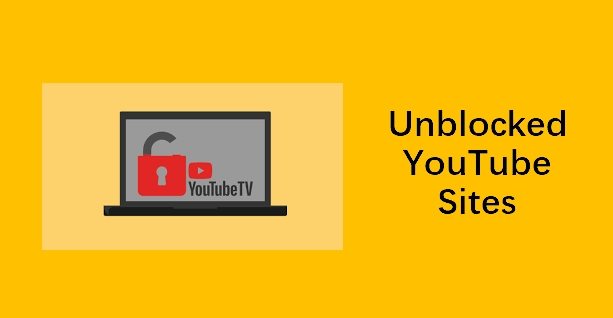



Compartir este artículo:
Valorar este producto:
Juan Mario
Redactor jefe
Trabajo como autónomo desde hace más de cinco años. He publicado contenido sobre edición de video, edición de fotos, conversión de video y películas en varios sitios web.
Más ArtículosDejar un comentario
Introduce tu opinión sobre los artículos de HitPaw